Sådan får du Android-apps på Windows 11
Hvad skal man vide
- Windows 11 vil være i stand til at downloade og køre Android-apps uden behov for en tilsluttet smartphone.
- Windows 11 Microsoft Store App Store downloader kun Android apps i Amazon Appstore, ikke Google Play Butik.
- Windows 11 lanceres den 5. oktober, med understøttelse af Android-apps snart efter.
Windows 11-operativsystemet vil med tiden understøtte den oprindelige installation og brug af Android-apps. Denne funktionalitet er helt anderledes end den Windows 10-metoden til at køre Android-apps som kræver en tilsluttet Android-smartphone. Windows 11 behøver ikke noget særligt emuleringssoftware.
Denne artikel vil lede dig gennem processen med, hvordan du downloader, installerer og kører Android-apps på Windows 11-enheder, når funktionen går live.
Windows 11 forventes ikke at lancere understøttelse af Android-apps før slutningen af 2021 eller begyndelsen af 2022.
Hvordan installerer jeg Android Apps på min Windows 11 bærbare computer?
Du kan downloade og installere Android-apps på Windows 11 bærbare computere, computere og tablets via Microsoft Store-appbutikken. Der kræves ingen speciel emulator eller andet program for at installere Android-apps, da denne funktionalitet er indbygget i Windows 11-operativsystemet.
Denne funktion er muliggjort ved at oprette forbindelse til Amazon Appstore fra Microsoft Store-appen. Du skal have en Amazon-konto for at købe og downloade en Android-app på en Windows 11-enhed.
Du skal bruge en Amazon-konto for at downloade Android-apps til din Windows 11-enhed via Microsoft Store-appen. En eksisterende Amazon-konto, du bruger til online Amazon-køb, Kindle, Twitch eller Audible, er acceptabel.
-
Åbn Windows 11 Start-menuen.

-
Vælg Microsoft Store.
Hvis du ikke har Microsoft Store fastgjort til din Start-menu, skal du vælge Alle apps for at finde den fra applisten eller søge efter den via startmenuens søgelinje.

-
Gennemse Microsoft Store for at finde den Android-app, du vil downloade og bruge på din Windows 11-enhed.
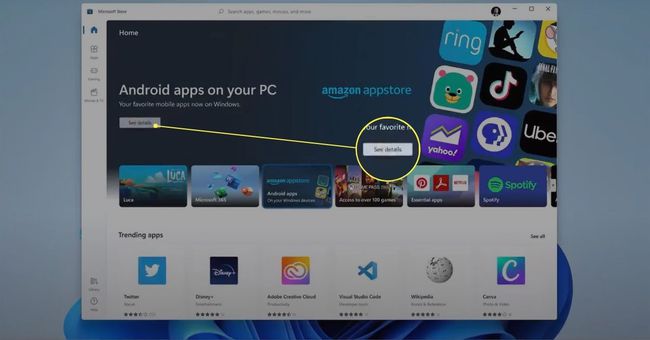
-
Vælg Android-appens navn eller ikon.
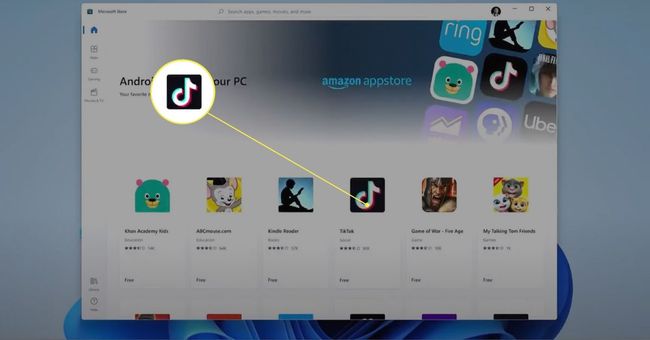
-
Vælg Få fra Amazon Appstore for at downloade og installere Android-appen.
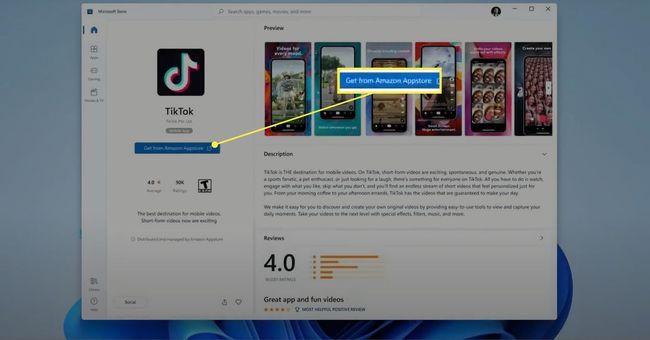
Hvordan kan jeg køre Android-apps på min pc?
Når du har installeret en Android-app på din Windows 11-pc eller -tablet, kan du åbne og køre appen på samme måde, som du ville med en Windows-app.

Microsoft
Hvis Android-appen er designet til brug på smartphones, fylder den muligvis ikke hele skærmen på din Windows 11-enhed. Men hvis appen understøtter Android-tablets, kan du muligvis udvide eller ændre størrelsen på den.
For at finde Android-appen, efter at den er blevet installeret, skal du åbne Windows 11 Start-menuen og vælge Alle apps. Appen skal være synlig på listen sammen med alle dine Windows-apps.
Alternativt kan du også søge efter appen ved at skrive dens navn i startmenuens søgelinje.
Tryk på Android-appens ikon for at åbne den. Du kan derefter flytte appvinduet med din musemarkør eller din finger, hvis din enhed understøtter berøringskontroller.
Hvordan får jeg Google Apps på Windows 11?
Det er vigtigt at understrege, at Windows 11 kun kan downloade Android-apps fra Amazon Appstore. Du kan ikke installere Android-apps fra Google Play Butik.
Denne begrænsning betyder, at du muligvis støder på nogle Android-apps, som du ikke kan installere på din Windows 11-enhed, men dette er ikke nødvendigvis verdens undergang. For eksempel mens mange af Googles førstepartsapps som Google Maps, Google Fotos og Google Drev er ikke tilgængelige i Amazon Appstore, de fleste har Windows-apps (så du behøver ikke Android version).
Glem ikke Windows-apps og -websteder, når det kommer til at få adgang til tjenester på Windows 11-enheder.
Du kan også få adgang til de fleste af Googles tjenester på Windows 11 ved at bruge en webbrowser. Igen kræves ingen yderligere app-download.
Hvornår lanceres Android-apps på Windows 11?
Windows 11-operativsystemet er indstillet til officielt at lancere til offentligheden den 5. oktober 2021. Desværre vil understøttelse af Android-apps ikke være tilgængelig ved lanceringen, selvom funktionen begynder at teste med Windows Insiders i slutningen af 2021.
Hvis du vil prøve Android-apps på Windows 11, før det ruller ud til offentligheden, kan du tilmelde dig Windows Insiders-programmet, som er åbent for alle Windows-brugere. For at tilmelde dig, gå til Indstillinger og vælg Windows opdatering.
“Vi ser frem til at fortsætte vores rejse for at bringe Android-apps til Windows 11 og Microsoft Store gennem vores samarbejde med Amazon og Intel; dette starter med en forhåndsvisning for Windows Insiders i løbet af de kommende måneder", sagde Microsofts Aaron Woodman i et blogindlæg i august 2021.
Fra september 2021 var der ikke officielt annonceret nogen lanceringsdato for Android-apps på Windows 11, selvom funktionen sandsynligvis vil debutere engang i slutningen af 2021 eller begyndelsen af 2022.
FAQ
-
Hvordan afinstallerer du apps på Windows 11?
En måde at fjerne apps på Windows 11 er fra Start-menuen. Vælg Alle apps, højreklik på den app, du vil fjerne, og vælg Afinstaller. Alternativt gå til Indstillinger > Apps > Apps og funktioner, vælg knappen med tre prikker ud for den app, du vil fjerne, og vælg Afinstaller.
-
Hvordan slår du baggrundsapps fra i Windows 11?
Gå til Indstillinger > Apps > Apps og funktioner. Vælg knappen med tre prikker ved siden af den app, du vil stoppe og vælge Avancerede indstillinger. Gå derefter til Baggrundsapps-tilladelser og vælg Aldrig for at forhindre appen i at køre i baggrunden.
